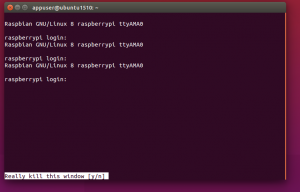前回は minicom でつながるのを確認しました。あれからそもそも Raspberry Pi だったらシリアルコンソールで操作も可能だったことを思い出して、そちらでも確認をと思ったので今回のメモを書いてます。
Raspbery Pi は Raspberry Pi 2 のことをさしています。またシリアル出力を有効化する詳細な手順と、一般ユーザーでもシリアルを使えるようにする手順については今回省略させていただきます。一般ユーザーでも使えるようにする方法は以前の日記を参照してください。
ツール: gtkterm
GUIもあるターミナルソフトです。これをインストールしてみました。
$ sudo apt-get install gtkterm
デフォルト設定を作ることができ、ここでデバイスのパラメータを指定することができます。GUIから起動させる場合にはデフォルト設定を使った方が便利な気がします。
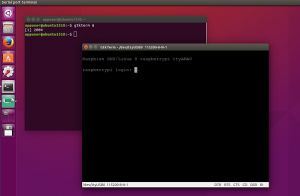
コンソールであれば起動のオプションで指定も可能です。省略すればデフォルト設定が使われるようです。
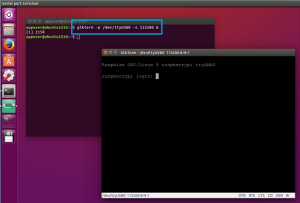
ツール: screen
コンソール作業では割とおなじみらしい screen です。
$ sudo apt-get install screen
使い方はオプションにデバイスらのパラメータを入れます。
$ screen /dev/ttyUSB0 115200
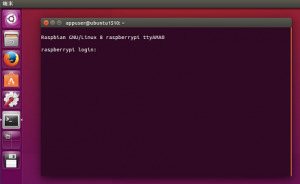
screen の終了のさせ方は知らないとわからないので注意。
”Ctrl+a”, ”k”と押します。
起動時のログなど
Raspberry Pi の起動時からシリアルをつないであったとき、以下のように動いてました。
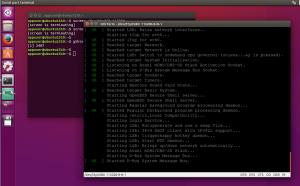
[amazonjs asin=”B014CA59P4″ locale=”JP” title=”USB to TTLシリアルケーブル 1M (PL2303HX)”]